
Итак, вы выбрали красивое доменное имя и определились с хостингом. Для того чтобы сайт начал функционировать, нужно привязать домен к хостингу. Делается это очень быстро и просто, как именно, я покажу на примере своего .
1) Для начала нужно узнать у адреса DNS-серверов, которые могут также быть обозначены как Детали имён серверов, они имеют вид:
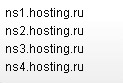
или
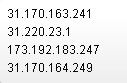
Теперь заходим на сайт , выбираем в разделе Мои домены нужный домен, нажимаем Сменить DNS-серверы.
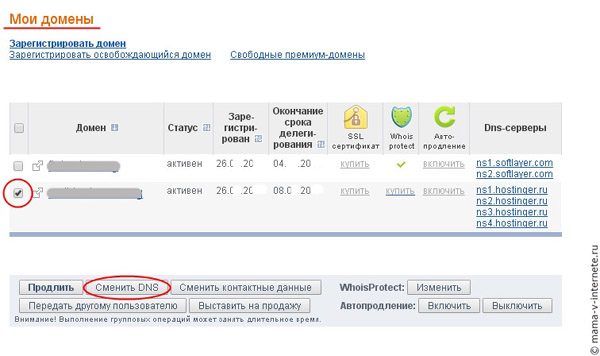
Выбираем Другие DNS-серверы и в каждой строке прописываем соответствующий адрес сервера, нажимаем Изменить данные:
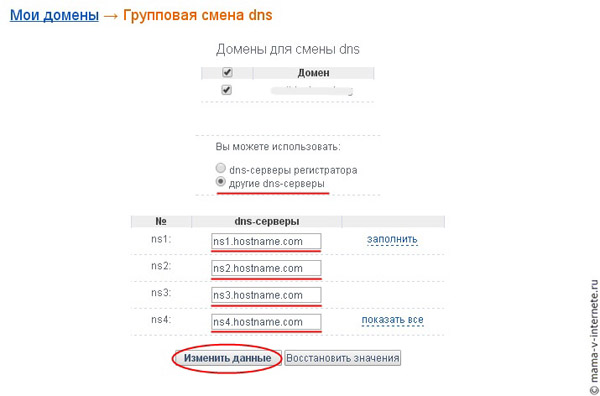
Обратите внимание, что привязка домена к DNS-серверам может занимать до 24 часов, однако обычно это занимает гораздо меньше времени.
2) Теперь в панели нужно прописать адрес, то есть выбранное вами доменное имя. На некоторых хостингах доменное имя нужно указывать еще на этапе регистрации на хостинге, этот способ, возможно, проще, но он не так удобен, поскольку в этом случае сайтом сложнее манипулировать, например, привязывать к другому домену для тестирования. На привязка делается следующим образом:
Заходим в раздел Домены и поддомены, выбираем Разместить домен на NS серверах, если вы уже , или Зарегистрировать новый домен, если вы еще этого не сделали и желаете зарегистрировать домен через :
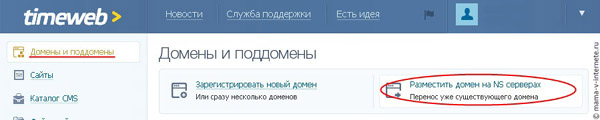
Выбираем, к какому сайту привязать этот домен: если это ваш первый сайт на , выбираем Основной сайт, если нет, выбираем Новый сайт и прописываем его имя, которое должно совпадать с доменом, например sitename.ru, нажимаем Сохранить:
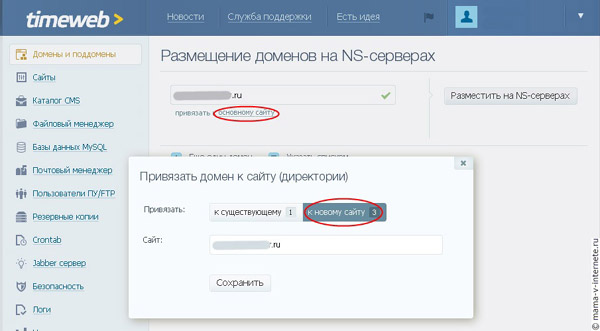
Проверяем, что имя домена совпадает с именем сайта, и нажимаем Разместить на NS-серверах:
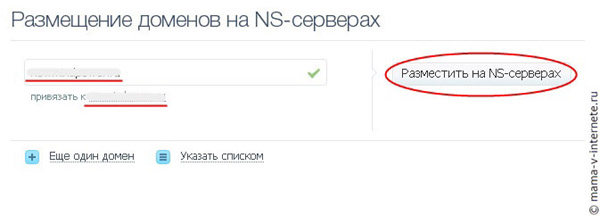
Теперь новый домен появится в разделе Домены и поддомены:
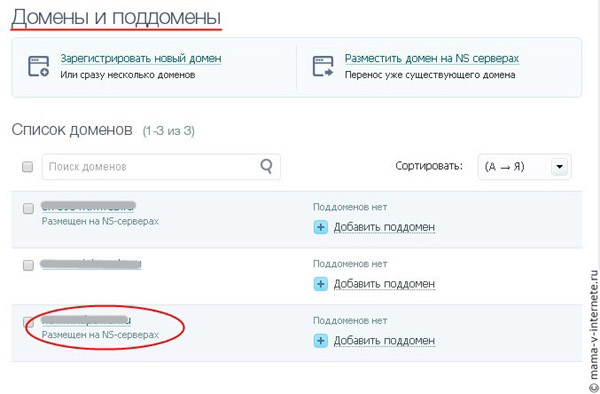
и в разделе Сайты в Списке созданных сайтов:
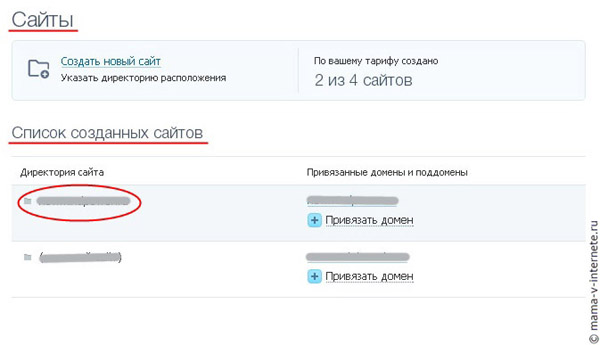
В Файловом менеджере появится папка с именем сайта:
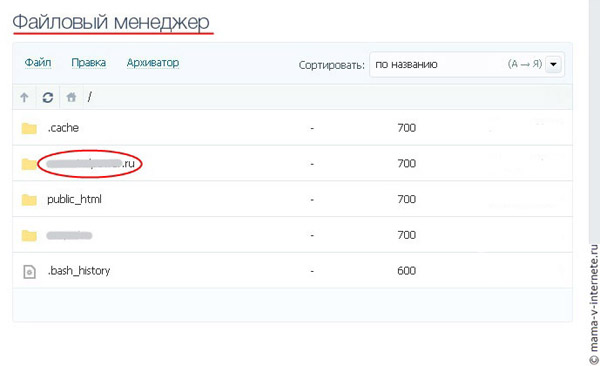
В ней находится папка public_html, куда мы и будем устанавливать вордпресс.
Если вы установили вордпресс на , прежде чем сделать привязку к домену, ничего страшного. Проделываете все описанные выше шаги, а затем просто копируете всё содержимое папки с установленным вордпрессом в папку public_html, которая находится в папке вашего нового сайта, через Файловый менеджер (Правка — Копировать, Правка — Вставить), чтобы в итоге файлы вордпресса располагались по адресу: sitename.ru/public_html:
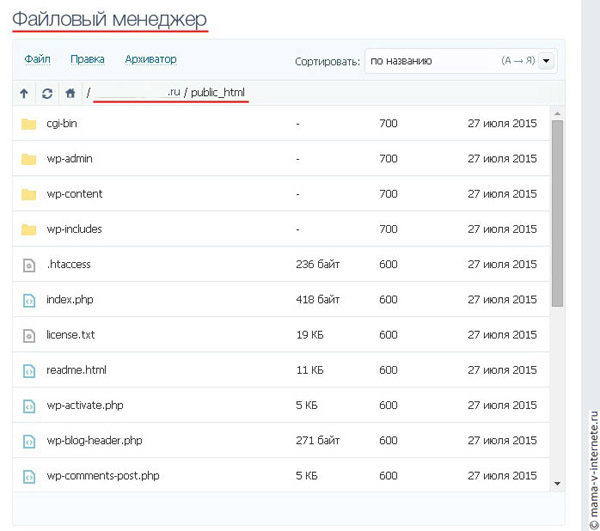
Готово! Теперь, если вы уже прочитали, как установить вордпресс на хостинг, и сделали это, ваш сайт может начать свою работу. Поздравляю!
 Хостинг таймвеб: домен в зоне .ru в подарок!
Хостинг таймвеб: домен в зоне .ru в подарок!
Что еще мне нравится, на предоставляется в подарок домен в зоне .ru, на котором очень удобно тестировать работу сайта перед привязкой к основному домену или при внесении изменений на сайт. Для его привязки зайдите в раздел Сайты — Список созданных сайтов, нажмите Привязать домен и выберите тестовый домен. Он имеет вид 1234 .tmweb.ru, где цифры — ваш логин в системе.
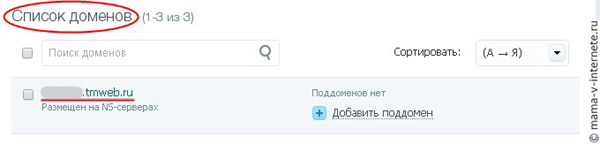
Выделенные серверы для ваших сайтов!
— это неограниченное количество сайтов, баз данных, почтовых ящиков, доменов и поддоменов. Этот вариант идеально подходит для быстро растущих сайтов и сайтов с высокой посещаемостью, поскольку выделенный сервер обеспечит максимально стабильную работу и безопасность вашего сайта. Также вас порадуют высокая производительность и гибкие настройки. — то, что нужно для стабильной работы вашего сайта!
В следующей статье я расскажу о том, как установить вордпресс на хостинг.
С вами была Яна. До новых встреч!

 Мама в Интернете
Мама в Интернете 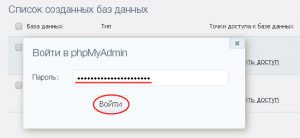 Как сделать полный бэкап сайта
Как сделать полный бэкап сайта 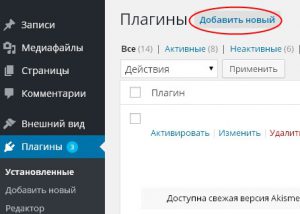 Как добавить смайлы в комментарии блога
Как добавить смайлы в комментарии блога  С чего начинается создание сайта, или как правильно выбрать домен
С чего начинается создание сайта, или как правильно выбрать домен 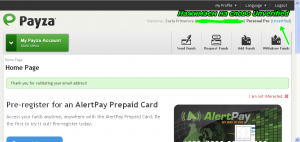 Как верифицировать счёт в Payza и привязать карту
Как верифицировать счёт в Payza и привязать карту
Для того, чтобы купленный домен стал работать, его надо привязать к хостингу, на котором расположен ваш сайт.
Спасибо за информацию, получилось по ней прикрепить домен к хостингу хендихост, спасибо большущее!!!
Здравствуйте, Ирина! Рада, что статья Вам пригодилась! Важно также помнить о безопасности блога и регулярно создавать резервные копии, обо всём этом Вы можете прочитать в других статьях этого раздела.